如何彻底删除打印机以及打印机全部驱动程序的教程(图文)
最近在Win7系统下删除打印机驱动之后,发现系统一会又自动将打印机驱动安装了,怎么删除都会自动安装。那么win7系统下如何彻底删除打印机呢?下面文档大全网分享一下Win7系统如何彻底删除打印机以及打印机全部驱动程序的图文教程。
彻底删除打印机方法:
1、首先我们点击桌面左下角处“开始菜单”按钮,再点击“设备和打印机”,如下图所示:
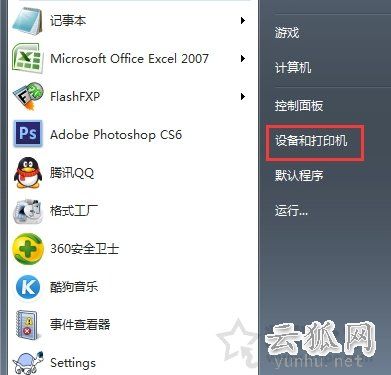
2、选中你需要删除的打印机,接着点击菜单上的“打印机服务器属性”,如下图所示:

3、弹出打印服务器属性窗口之后,我们切换至“驱动程序”选项卡,点选你想要删除的打印机,点击下方的“删除”按钮,如下图所示:
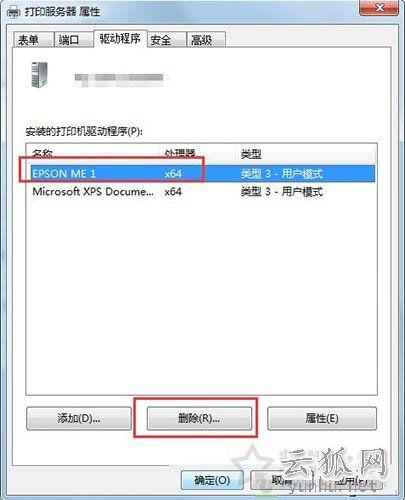
4、在删除驱动程序和驱动程序包的窗口中,单击点选“删除驱动和驱动程序包”,点击确定,如下图所示:
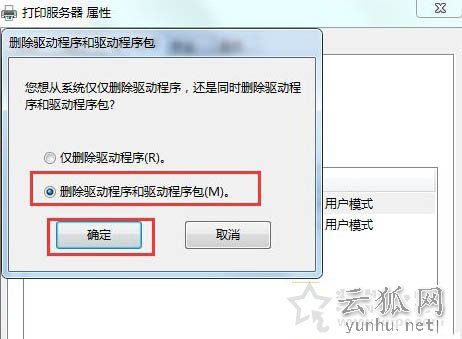
5、最后我们再回到“设备和打印机”窗口中,鼠标右键点击打印机删除即可。
以上就是文档大全网分享的Win7系统如何彻底删除打印机以及打印机全部驱动程序的图文教程,如果你不知道如何彻底删除打印机,不妨通过以上的方法来进行操作。
正在阅读:
如何彻底删除打印机以及打印机全部驱动程序的教程(图文)06-04
幼儿园图书室工作计划ppt范文06-09
日语N2成绩查询网:2017年12月安徽日语二级成绩查询入口【已开通】04-09
2017年5月广西物流师四级考试成绩查询时间:8月4日02-02
优秀演讲稿范文合集【五篇】09-06
2022浙江省绍兴市上虞区事业单位面向双一流高校招聘党政储备人才公告【25人】05-14
读《红岩》有感700字10-06
2022年南平中考时间-2022年福建南平中考考哪些科目,各科满分多少分?04-25
托福词汇之21个标点符号的英语说法11-12